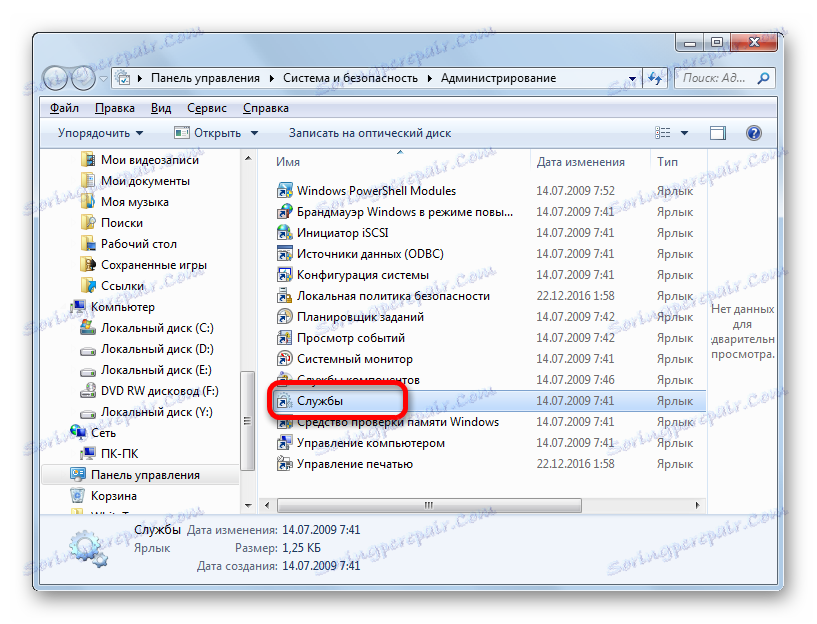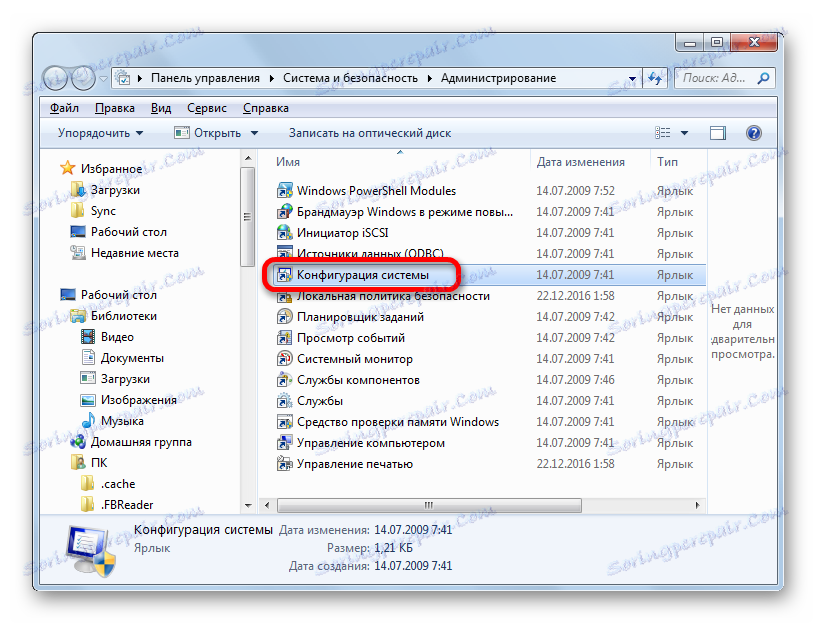Деактивиране на защитната стена в Windows 7
Защитната стена е много важна част от защитата на операционната система Windows 7. Тя контролира достъпа на софтуер и други елементи на системата до Интернет и я забранява от приложенията, които счита за ненадеждни. Но има времена, когато трябва да изключите този вграден защитник. Например, трябва да направите това, за да избегнете конфликт на софтуер, ако сте го инсталирали на компютър, който има подобни функции като защитната стена на друг програмист. Понякога трябва да направите временно изключване, ако инструментът за защита блокира изхода към мрежата на някое приложение, което понастоящем се изисква от потребителя.
Прочетете още: Изключване на защитната стена в Windows 8
съдържание
Опции за изключване
Така че, нека разберем кой Windows 7 има опции за спиране на защитната стена.
Метод 1: Контролният панел
Най-честият вариант за спиране на защитната стена се извършва чрез извършване на манипулации в контролния панел.
- Кликнете върху "Старт" . От менюто, което се отваря, кликнете върху "Контролен панел" .
- Направете прехода към секцията "Система и защита" .
- Кликнете върху "Защитна стена на Windows" .
- Прозорецът за защитна стена се отваря. Когато е включено, логото на билбордовете се показва в зелено с отметките вътре.
- За да деактивирате тази функция за защита, кликнете върху "Активиране или деактивиране на защитната стена на Windows" в левия блок.
- Сега и двата превключвателя в групите за домашна и обществена мрежа трябва да бъдат настроени на позиция "Деактивиране на защитната стена на Windows" . Кликнете върху "OK" .
- Системата се връща към главния контролен прозорец. Както можете да видите, индикаторите под формата на щитове стават червени и вътре в тях има бял кръст. Това означава, че защитникът е деактивиран за двата типа мрежи.
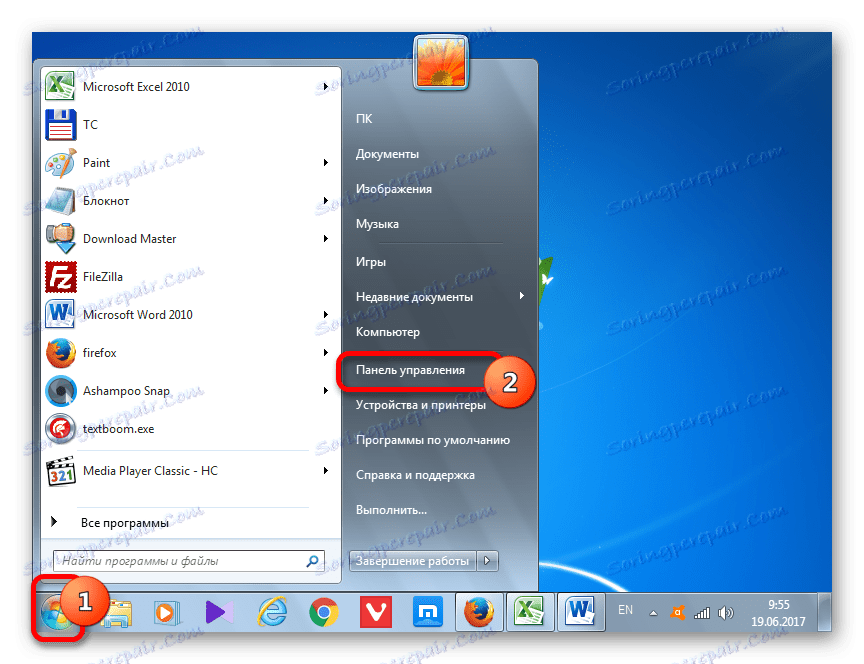

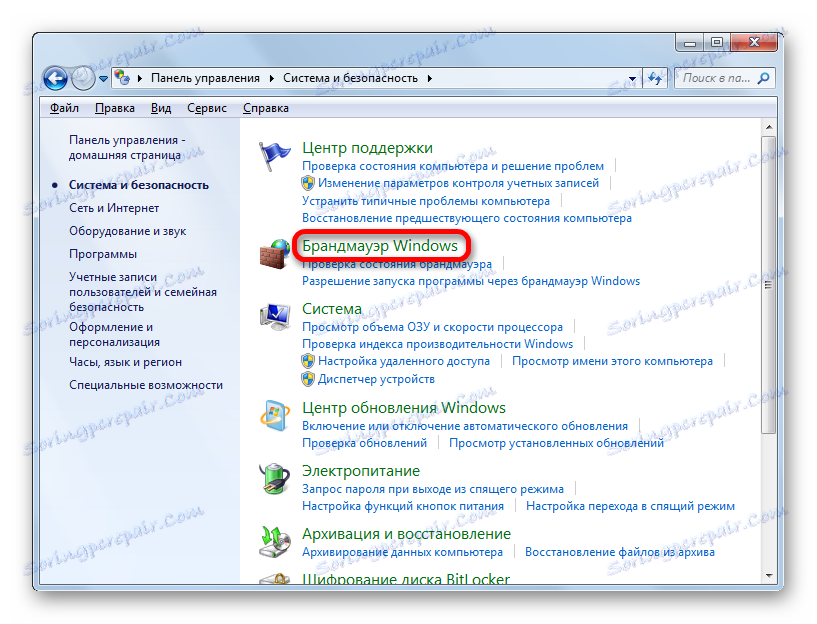
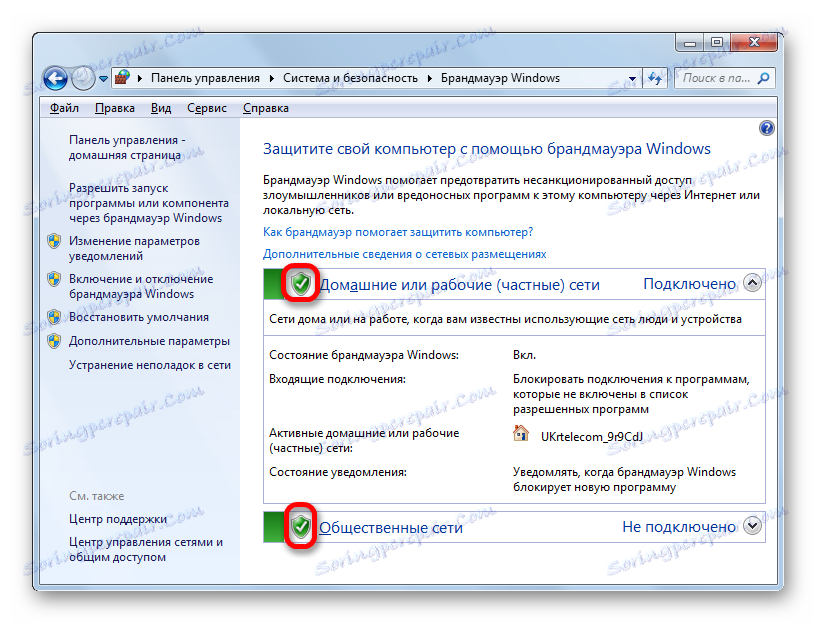


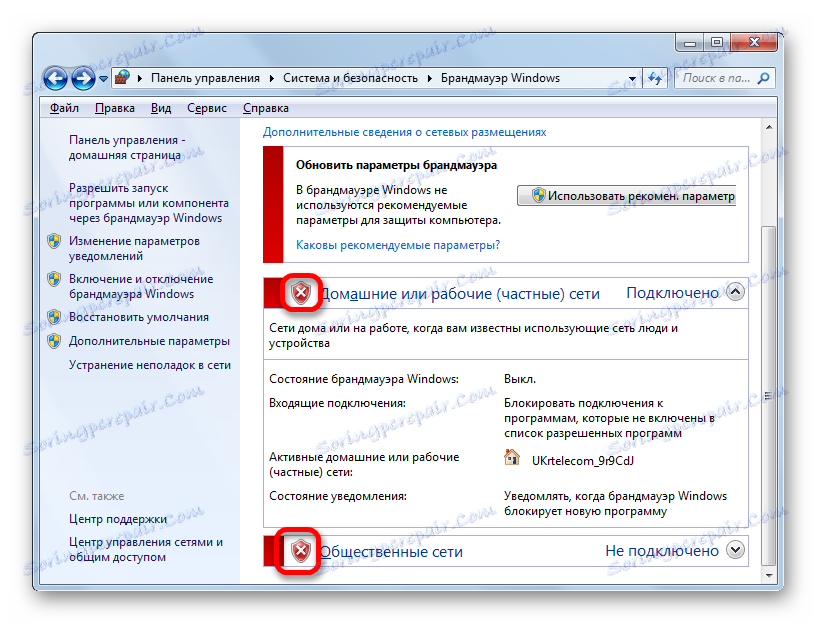
Метод 2: Деактивирайте услугата в мениджъра
Можете също така да изключите защитната стена, като напълно спрете съответната услуга.
- За да отидете в сервизния мениджър, кликнете върху "Старт" отново и след това преминете към "Контролен панел" .
- В прозореца въведете "Система и сигурност" .
- Сега кликнете върху името на следващия раздел - "Администриране" .
- Появява се списък с инструменти. Кликнете върху "Услуги" .
![Отидете в сервизния мениджър в секцията Администриране на контролния панел в Windows 7]()
В диспечера можете да отидете и като въведете команда израз в прозореца "Run" . За да се обадите в този прозорец, кликнете върху Win + R. В полето на стартирания инструмент въведете:
services.mscКликнете върху OK .
![Отидете на мениджъра на услуги, като въведете командата в прозореца Run в Windows 7]()
Можете също така да стигнете до мениджъра на услугата, като използвате мениджъра на задачите. Наречете го, като въведете комбинацията Ctrl + Shift + Esc и отворете раздела "Услуги" . В долната част на прозореца кликнете върху "Услуги ..." .
- Ако изберете някоя от трите опции по-горе, стартира се Service Manager. Намерете елемента "Защитна стена на Windows" в него. Изберете го. За да деактивирате този системен елемент, кликнете върху иконата "Спиране на услугата" в лявата част на прозореца.
- Процедурата за спиране е в ход.
- Услугата ще бъде спряна, т.е. защитната стена ще спре да защитава системата. Това ще се укаже чрез появата на запис в лявата част на прозореца "Стартиране на услугата" вместо "Спиране на услугата" . Но ако рестартирате компютъра, услугата ще се рестартира. Ако искате да деактивирате защитата за дълго време, а не до първото рестартиране, щракнете двукратно върху името "Windows Firewall" в списъка с елементи.
- Ще се отвори прозорецът за Windows защитна стена . Кликнете върху раздела Общи . В полето "Тип запис" изберете опцията "Disabled" от падащия списък вместо "Автоматична" стойност, която е зададена по подразбиране.
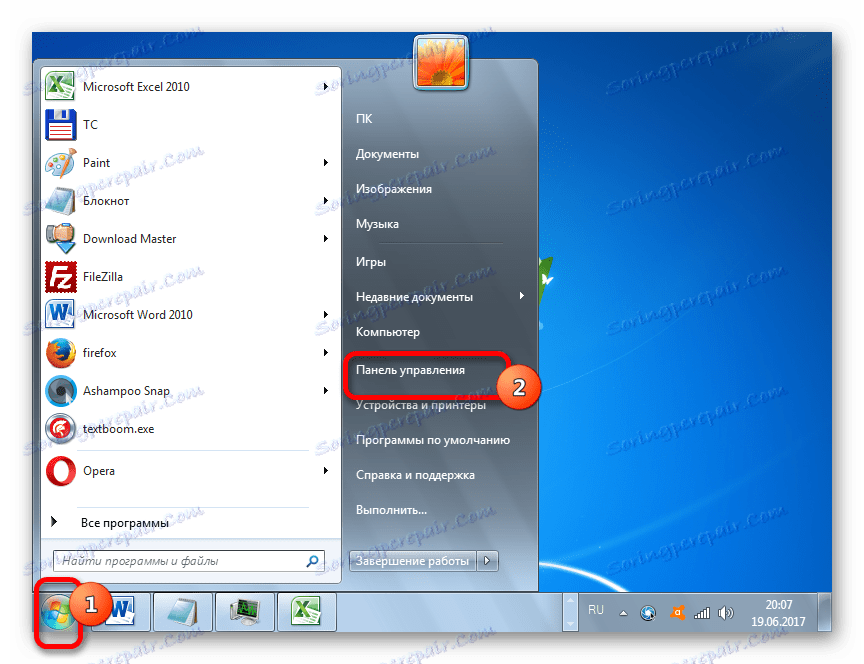

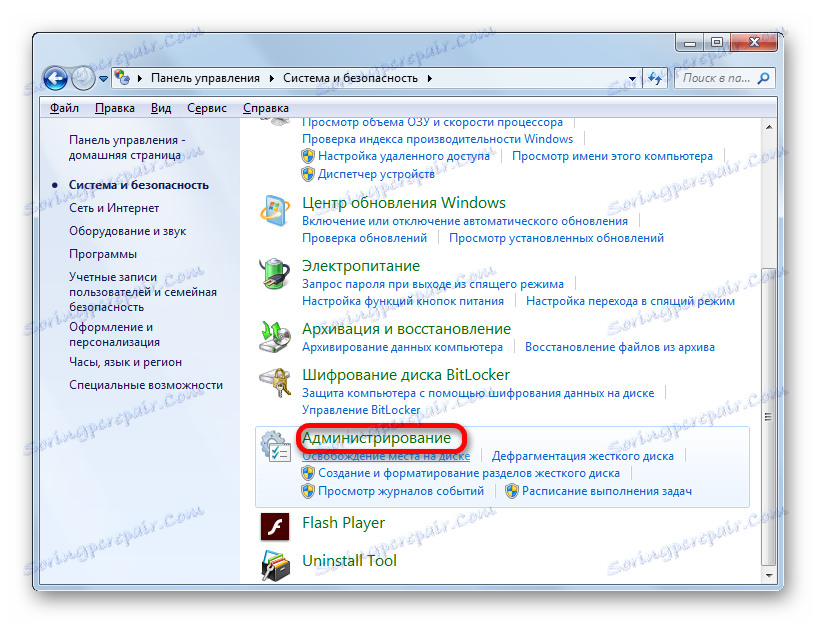
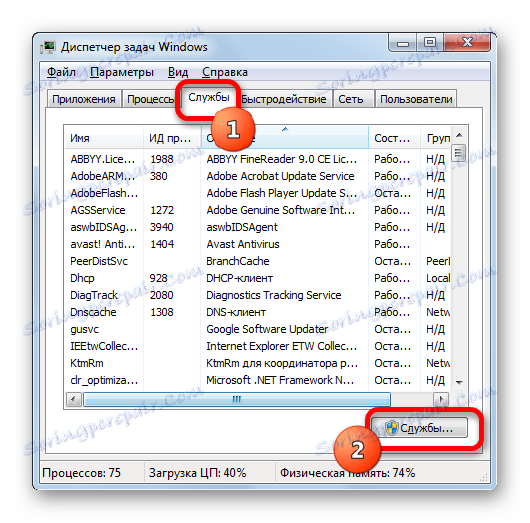


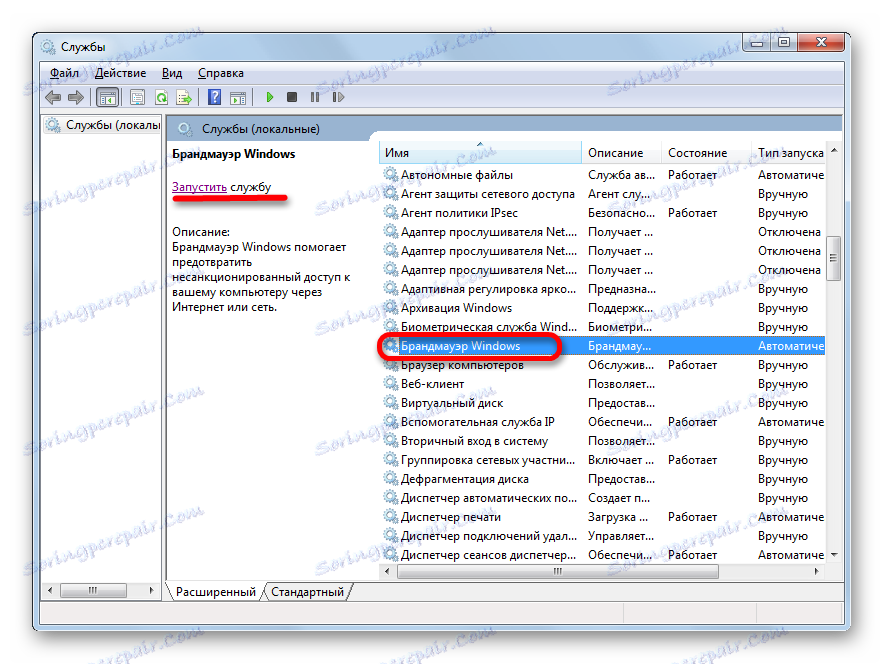
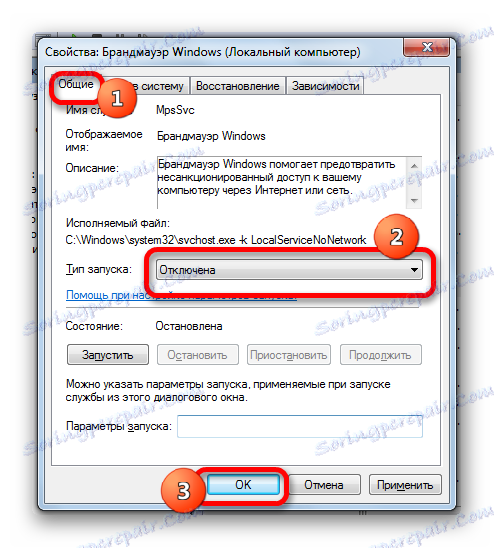
Услугата " Защитна стена на Windows " ще бъде деактивирана, докато самият потребител не извърши манипулации, за да я активира ръчно.
Урокът: Спрете ненужните услуги в Windows 7
Метод 3: Спрете услугата в конфигурацията на системата
Освен това можете да деактивирате услугата "Защитна стена на Windows " в системната конфигурация.
- В прозореца за настройки на системната конфигурация можете да получите от секцията "Администриране" в контролния панел. Как да отидете в раздел "Администриране" е описано подробно в Метод 2 . След прехода кликнете върху "Системна конфигурация" .
![Отворете прозореца за конфигуриране на системата в раздела Администриране на контролния панел в Windows 7]()
Възможно е също така да имате достъп до прозореца за конфигуриране, като използвате инструмента "Run" . Активирайте го, като натиснете Win + R. На полето въведете:
msconfigКликнете върху OK .
- Когато стигнете до прозореца за конфигуриране на системата, отидете на "Услуги" .
- В списъка, който се отваря, намерете елемента "Защитна стена на Windows" . Ако тази услуга е активирана, името й трябва да бъде отметнато. Съответно, ако искате да го забраните, тогава отметката трябва да бъде премахната. Следвайте процедурата, след което кликнете върху "OK".
- След това се появява диалогов прозорец, който ви подсказва да рестартирате системата. Въпросът е, че деактивирането на системния елемент през прозореца за конфигуриране не се случва веднага, както при изпълнение на подобна задача чрез диспечера, но само след като системата бъде рестартирана. Затова, ако искате да деактивирате защитната стена веднага, кликнете върху бутона "Рестартиране" . Ако пътуването може да бъде отложено, изберете "Quit без рестартиране" . В първия случай, не забравяйте първо да се откажете от всички изпълнявани програми и да запазите неспасените документи, преди да натиснете бутона. Във втория случай защитната стена ще бъде деактивирана едва след следващия път, когато компютърът бъде включен.
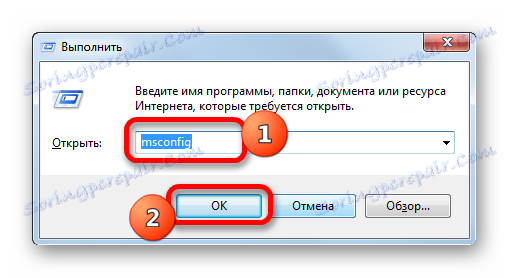
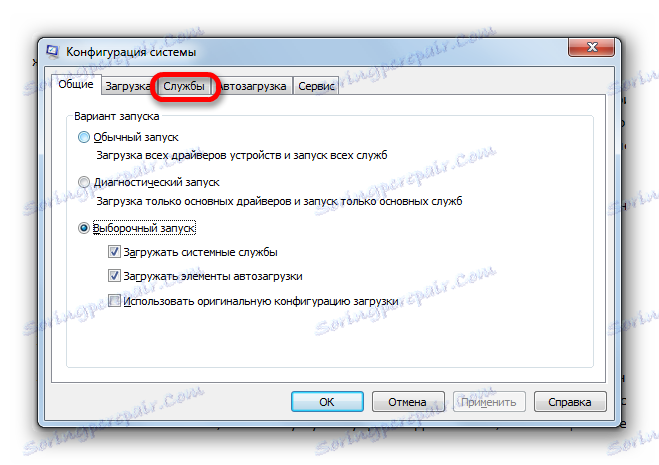
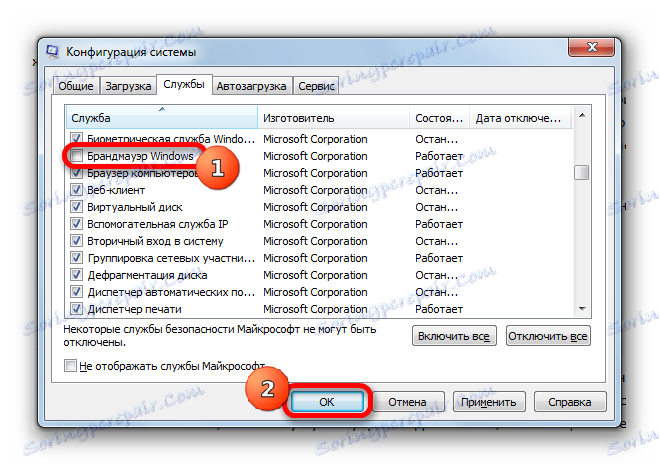

Има три възможности за изключване на защитната стена на Windows. Първата включва деактивиране на протектора чрез вътрешните му настройки в контролния панел. Втората опция е напълно да изключите услугата. Освен това има трета опция, която също изключва услугата, но не чрез мениджъра, а чрез промени в прозореца за конфигуриране на системата. Разбира се, освен ако не съществува особена необходимост от прилагане на друг метод, по-добре е да се използва по-традиционният първи начин за прекъсване. Но в същото време деактивирането на услугата се счита за по-надежден вариант. Основното, ако искате да го изключите напълно, не забравяйте да премахнете автоматичното стартиране след рестартиране.